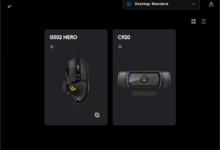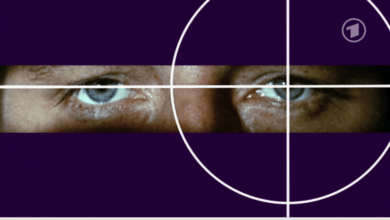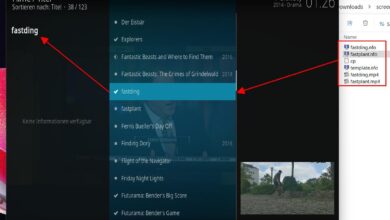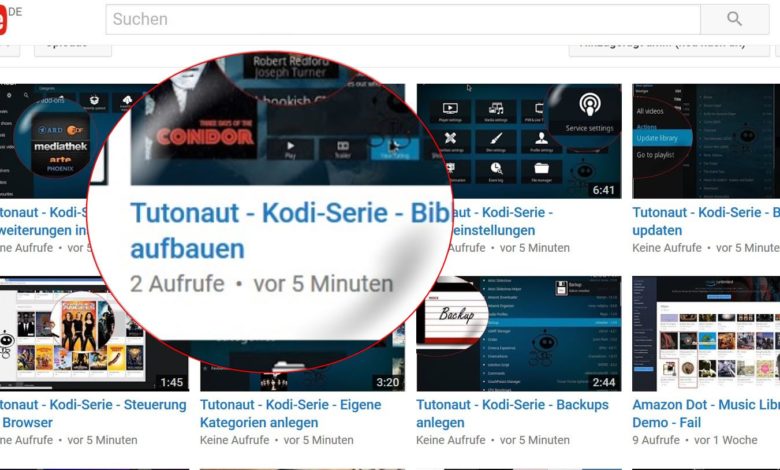
Kodi-Serie – Liste aller Clips bei YouTube
Unsere Kodi-Serie ist mittlerweile auf über 60 Artikel angewachsen – und bekommt laufend Zuwachs, auch in Form von Screencasts bei Youtube. In diesem Beitrag findet Ihr eine stets aktuelle Liste all unserer Kodi-Video-Anleitungen. Bislang sind es neun Videos:
Video-Übersicht
Grundeinrichtung
Bibliothek aufbauen
Erweiterungen installieren
Kodi im Browser
Bibliothek updaten (und Film-Einträge faken ;))
Automatische Backups
Eigene Kategorien/Genres anlegen
Sprache/Tastaturlayout auf Deutsch/QUERTZ umstellen
Mit Benutzerkonten kindersicher machen
Ihr könnt Euch alle Videos direkt hier im Beitrag anschauen, unseren Youtube-Kanal besuchen oder direkt zur Youtube-Playlist wechseln.
Kodi-Grundeinstellungen
Zunächst geht es mal an die Basics: Wie lässt sich Kodi auf einem anderen Monitor darstellen? Wie erscheint Kodi im Netzwerk? Wo legt man Nutzer an? Wer neu in Kodi ist, sollte mal reinschauen. Viele Basics haben wir auch als Artikel.
Sprache: Die Videos nutzen erst mal Kodis Standardoberfläche mit englischer Sprache – wenn Ihr umstellen wollt, findet Ihr weiter unten ein separates Video zum „Eindeutschen“ von Sprache und Tastaturlayout.
Bibliothek aufbauen/Metadaten besorgen (scrapern)
Kodi macht erst Spaß, wenn alle Filme bunte Bildchen und Infos haben – im Video seht Ihr, wie Ihr eine Quelle (hier von einer NAS) hinzufügt und den Scraper aktiviert, um die Metadaten zu laden. Zur schriftlichen Version.
Add-ons installieren
Hier seht Ihr, wie Ihr eine Erweiterung aus dem Standard-Repository installiert und wie aus einer ZIP-Datei (hier am Beispiel eines weiteren Repositories). Zur schriftlichen Version.
Kodi im Browser nutzen
Kodi sieht seit Version 17 verdammt gut im Browser aus – das ermöglicht ganz neue Anwendungszenarien! Werft mal einen Blick drauf. Zur schriftlichen Version.
Bibliothek updaten/Einträge faken
Wenn neue Filme oder Serien oder sonstige Medien hinzukommen, muss Kodis Bibliothek aktualisiert werden – und wenn Ihr schöne Screenshots braucht, könnt Ihr Filmeinträge auch wunderbar faken ;)
Automatische Backups
Bei der ganzen Bastelei sollt die Arbeit auch gesichert werden – und das geht in Kodi absolut vollautomatisch. Zur schriftlichen Version.
Eigene Kategorien/Genres definieren
Sport-Filme ist Euch nicht detailliert genug? Wie wäre es mit Football-Filmen? Oder Football-Serienfolgen? Oder Weihnachtsfilmen? Oder, oder, oder … Mit dem richtigen Add-on ist das überhaupt kein Problem.
Updates vom 12.08.2017:
Sprache auf Deutsch umstellen
Standardmäßig läuft Kodi auf Englisch – und spätestens, wenn auch Kinder das Mediacenter nutzen wollen, ist es Zeit zum Umstellen. Viel wichtiger: Das Tastaturlayout ist entsprechend QWERTY – und hier hätte wohl jeder gerne das deutsche QWERTZ.
Mit Benuzterkonten kindersicher machen
Mit Benutzerkonten lässt sich Kodi ganz einfach explizit für Kinder einrichten, mit eigener Bibliothek, eigenen Add-ons, eigenen Einstellungen und generell beschränkten Rechten. Dafür benötigt Ihr ein Master-Passwort, einen Login-Screen und ein konfiguriertes Konto – in knapp fünf Minuten erledigt.
P.S.: Kodi läuft zwar gerne auf 1-Platinen-Rechnern wie dem Raspberry Pi oder dem TinkerBoard, wirklich gut ist aber vor allem Nvidias Shield TV.